Узнайте, как легко сохранить веб-страницу в браузере в файл PDF за считанные секунды..
Как сохранить и поделиться веб-страницами очень просто. Вы можете добавить их в свой любимый веб-браузер для быстрого доступа, вы также можете поделиться с любым человеком, чтобы просмотреть URL веб-страницы.
Однако иногда вы не сможете получить доступ к Интернету. Кроме того, вы можете позволить вам легко комментировать их формат для сохранения веб-страниц — например, формат PDF.
Как сохранить веб-страницу в формате PDF?
1. Откройте веб-сайт, который вы хотите сохранить в формате PDF в Chrome.
2.В верхнем левом углу нажмите Файл & gt; Распечатать.
3. Или нажмите Ctrl + P (Windows) или Cmd + P (Mac).
4. В разделе «Цели» всплывающего окна нажмите «Изменить …» & gt; «Сохранить как PDF».
5.Нажмите «Сохранить» Кнопка и Chrome предложит вам выбрать имя и место, где вы хочу конвертировать веб-страницу в PDF.
6. Наконец, перейдите к месту, где вы сохранили файл, и откройте pdf-файл сохраненной страницы.
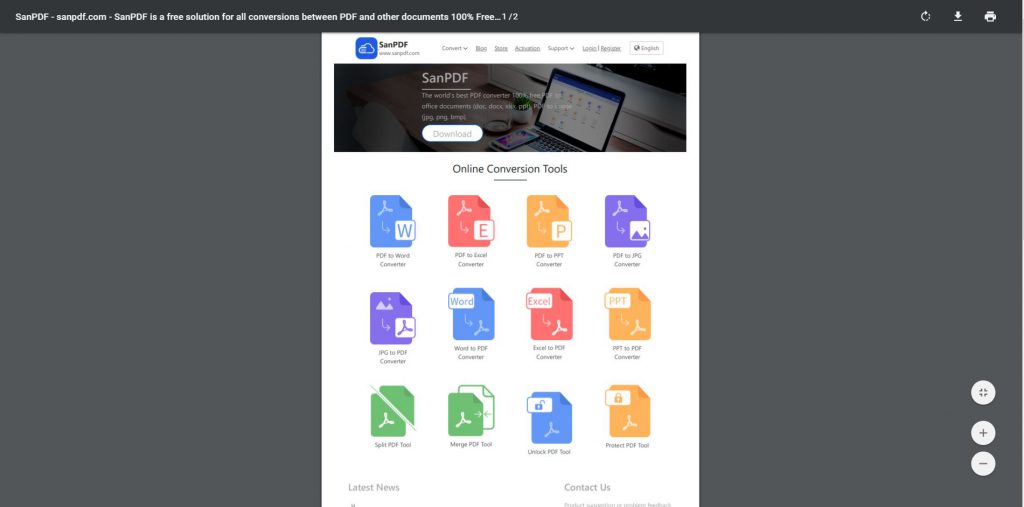
Не забывай нас
Веб-страницу легко сохранить в формате PDF, а файлы PDF также являются общими и могут быть преобразованы в несколько форматов файлов.Sanpdfимеет 12 инструментов для преобразования PDF. Вы можете сделать несколько интересных вещей со страницами, которые были сохранены в формате PDF, например:
Удалить страницу:удалять ненужные страницы с веб-страниц после сохранения веб-страницы в формате PDF.
Укрепление: Объедините несколько веб-страниц в один PDF.
Редактировать PDF: Отредактируйте свою веб-страницу после сохранения в виде файла PDF.
SanReader поможет вам работать более эффективно, сэкономить больше времени и дать вам яркую жизнь.